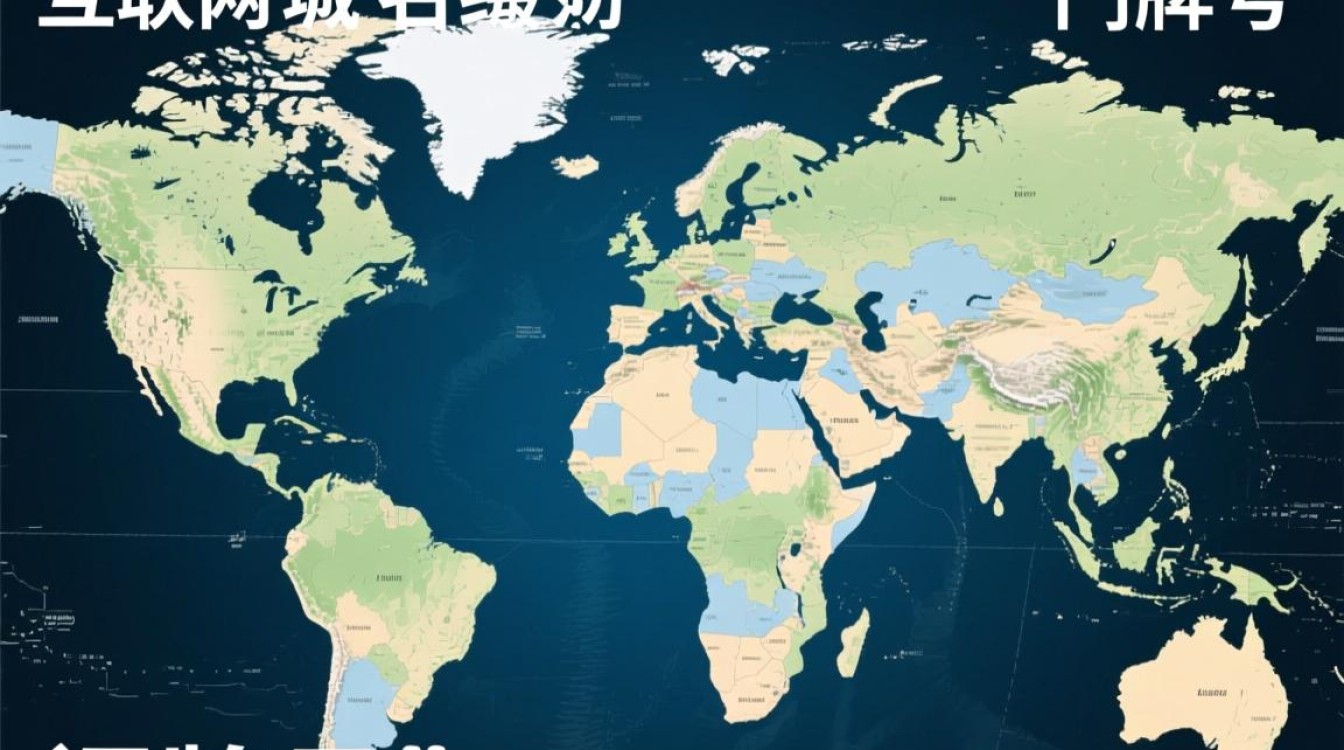在探索现代计算技术的广阔天地时,虚拟化技术扮演着至关重要的角色,它允许用户在一台物理计算机上运行多个独立的操作系统环境,即虚拟机(VM),要开启这扇通往高效与灵活的大门,一个关键的准备工作必须在硬件底层完成——在BIOS(或更现代的UEFI)中启用虚拟化支持,对于惠普(HP)电脑用户而言,了解如何在特定的惠普BIOS中进行设置,是顺利部署虚拟机的首要步骤。

理解虚拟化与BIOS的关系
虚拟化技术并非纯软件概念,它深度依赖于处理器提供的硬件辅助功能,Intel和AMD两大芯片制造商分别在其产品中集成了这项技术,Intel称之为“Intel VT-x”,而AMD则称之为“AMD-V”,这些技术能够让虚拟机监控程序(Hypervisor)更高效、更安全地管理硬件资源。
即便CPU支持虚拟化,默认情况下它可能是关闭的,这是出于安全性和兼容性的考虑,BIOS/UEFI作为连接硬件与操作系统的固件,掌管着所有底层功能的开关,无论您是使用VMware Workstation、VirtualBox、Hyper-V还是其他虚拟化软件,都必须首先进入惠普BIOS,手动将这个“总开关”打开。
| 处理器厂商 | 硬件虚拟化技术名称 |
|---|---|
| Intel | Intel VT-x |
| AMD | AMD-V |
如何在惠普BIOS中启用虚拟化
不同型号和年份的惠普电脑,其BIOS界面可能略有差异,但核心设置路径大同小异,惠普笔记本和台式机在开机时按下F10键即可进入BIOS设置界面,部分机型可能需要先按Esc键再选择F10,进入后,请遵循以下通用步骤:

- 切换到高级模式:许多新的惠普BIOS默认进入简化模式,您需要按
F10或点击界面上的“高级”选项卡,以解锁全部设置项。 - 定位虚拟化设置:在高级模式下,使用键盘方向键或鼠标导航,该设置通常位于以下几个位置之一:
- “配置”选项卡:这是最常见的位置,寻找名为“Virtualization Technology”或“VT-x”的选项。
- “安全”选项卡:在某些机型中,虚拟化功能被归类于安全设置下,可能名为“Secure Virtualization Mode”或类似名称。
- “系统配置”选项卡:部分旧款机型可能将此选项放在这里。
- 启用功能:找到对应选项后,将其状态从“Disabled”(禁用)更改为“Enabled”(启用),对于AMD平台,该选项可能显示为“SVM Mode”。
- 保存并退出:完成设置后,按
F10键,系统会弹出确认对话框,选择“Yes”或“保存”以应用更改并重启计算机。
至此,硬件层面的准备工作已经完成,操作系统和虚拟化软件现在将能够检测并利用处理器的虚拟化功能。
进阶设置:IOMMU(VT-d/AMD-Vi)
除了基础的CPU虚拟化(VT-x/AMD-V),还有一个相关的进阶技术——IOMMU(输入/输出内存管理单元),Intel称之为“VT-d”,AMD称之为“AMD-Vi”,这项技术允许虚拟机直接、独占地访问物理硬件,如独立显卡、网卡或存储控制器,这对于需要高性能图形处理或网络吞吐的虚拟机(如游戏虚拟机、虚拟化防火墙)至关重要。
在惠普BIOS中,IOMMU的设置通常与VT-x/AMD-V在同一个菜单区域,但它是一个独立的选项,如果您有计划进行硬件直通操作,请务必同时启用该功能,对于普通用户,仅运行标准虚拟机,则无需关心此项。

总结与常见问题
启用惠普BIOS中的虚拟化技术是释放计算机潜能、拥抱虚拟化世界的钥匙,操作本身并不复杂,但它是所有后续工作的基础,如果在BIOS中找不到相关选项,可能的原因包括:CPU本身不支持虚拟化(较旧或低端的型号),或者BIOS版本过于陈旧,建议访问惠普官网检查并更新BIOS,完成设置后,您就可以流畅地运行各种虚拟机、安卓模拟器、Windows沙盒(Windows Sandbox)以及WSL2(适用于Linux的Windows子系统)等强大工具了。